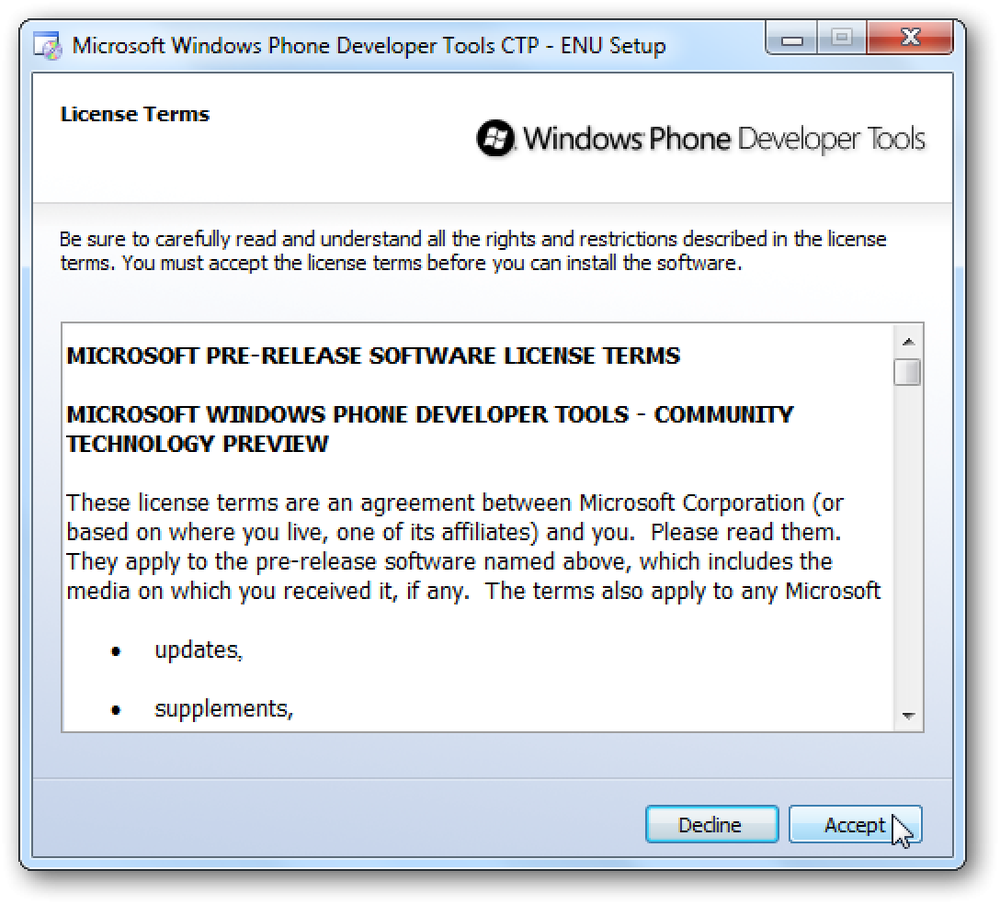Probar programas de Linux con PortableLinuxApps
¿Quieres ver la última versión de Firefox, Chromium o VLC sin tener que habilitar nuevos repositorios de software? ¿Probar Kompozer o Audacity sin instalar un montón de dependencias? PortableLinuxApps al rescate.
PortableLinuxApps es un sitio web relativamente nuevo que proporciona muchas aplicaciones populares empaquetadas como un único archivo binario que funciona en cualquier sistema compatible. Por el momento, las versiones compatibles con Linux son las versiones de 32 bits de Ubuntu 10.04, OpenSUSE 11.3 (GNOME) y Fedora 12 (GNOME). Si no está seguro de tener la versión de 32 bits o la versión de 64 bits de su distribución de Linux, consulte esta guía..
Haciendo aplicaciones ejecutables
Para usar las aplicaciones provistas en el sitio web, guárdelas en una ubicación apropiada y luego establezca la bandera ejecutable en el archivo.
Para hacer esto usando la GUI, haga clic derecho en el archivo binario descargado y haga clic en Propiedades.
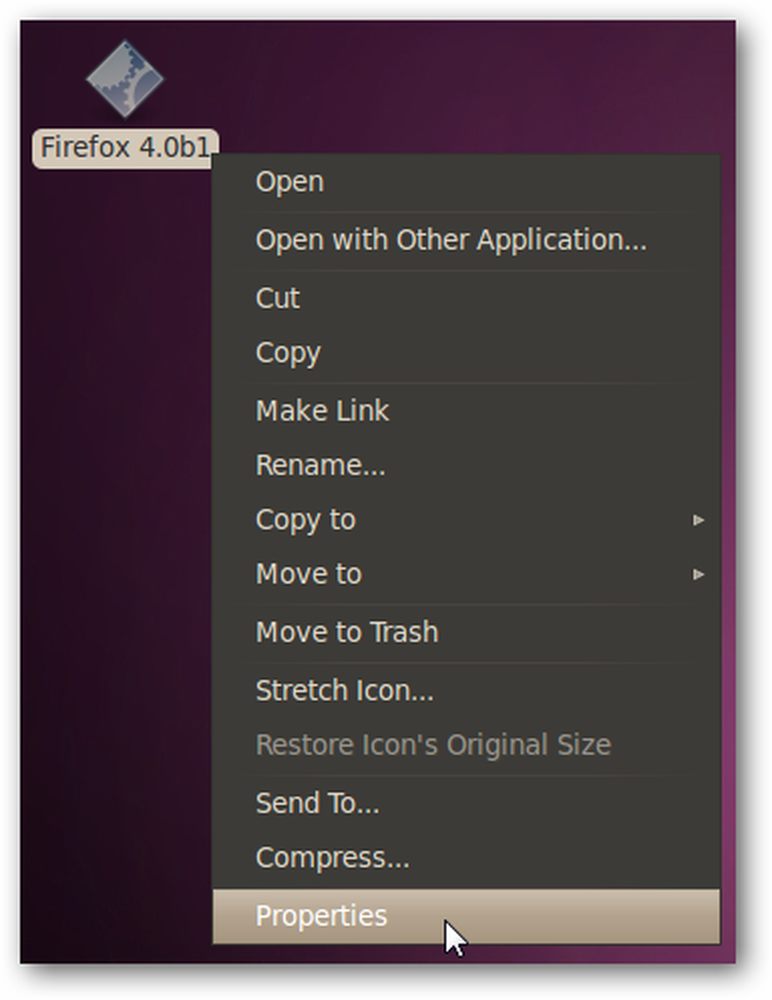
Vaya a la pestaña Permisos y agregue una marca de verificación a la casilla marcada Permitir la ejecución del archivo como programa, y luego haga clic en cerrar.

Tenga en cuenta que si lo hace a través de la GUI, puede seleccionar múltiples aplicaciones y editar sus preferencias de una vez.
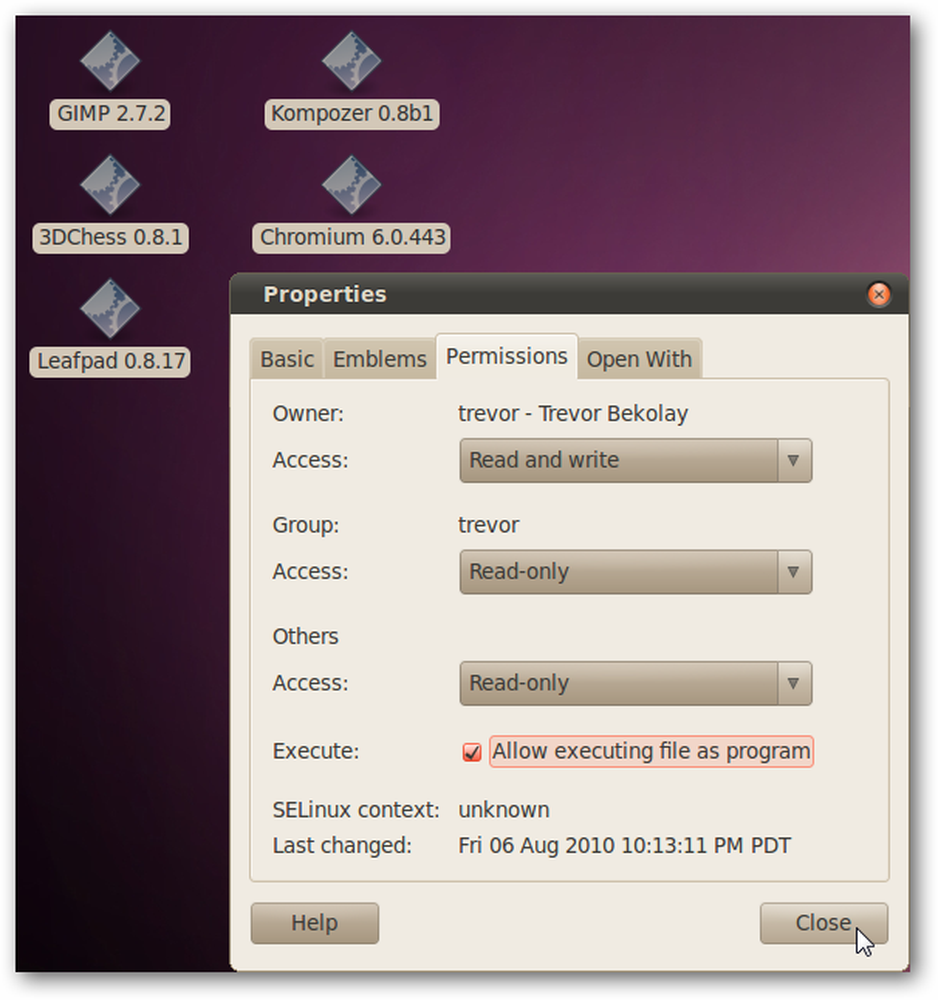
Alternativamente, también puede hacer esto desde el terminal con el comando:
chmod a + x
Una vez que se establece el indicador ejecutable, simplemente haga doble clic en la aplicación para ejecutarla.
Probando algunas aplicaciones
Probamos varias aplicaciones disponibles y encontramos que cada una se ejecutó como se esperaba..
Se ha cargado una versión beta reciente de Firefox 4.0, que nos permite probar las nuevas funciones sin comprometernos con una instalación completa.

Nota: en nuestras pruebas, mientras pudimos cambiar entre Firefox Beta 4 y Firefox 3.6.7 instalado, no pudimos ejecutar ambos simultáneamente..
Pudimos probar una versión reciente de Chromium, el proyecto de código abierto en el que se basa Google Chrome..
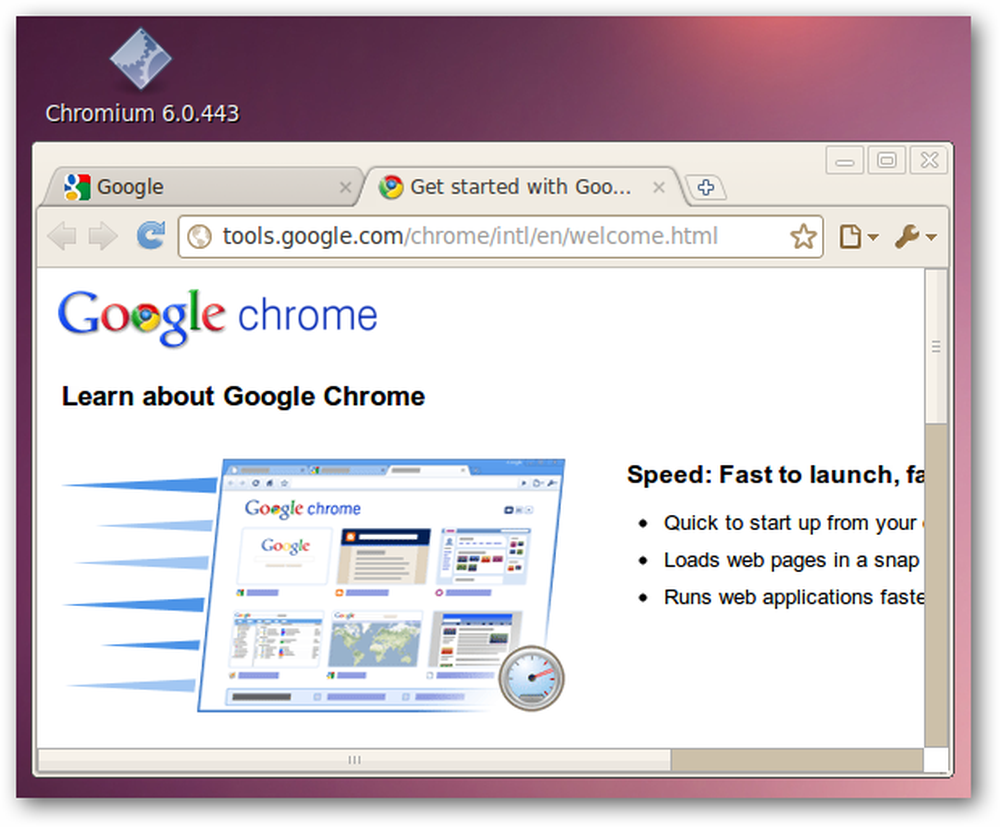
Kompozer también trabajó sin problemas..
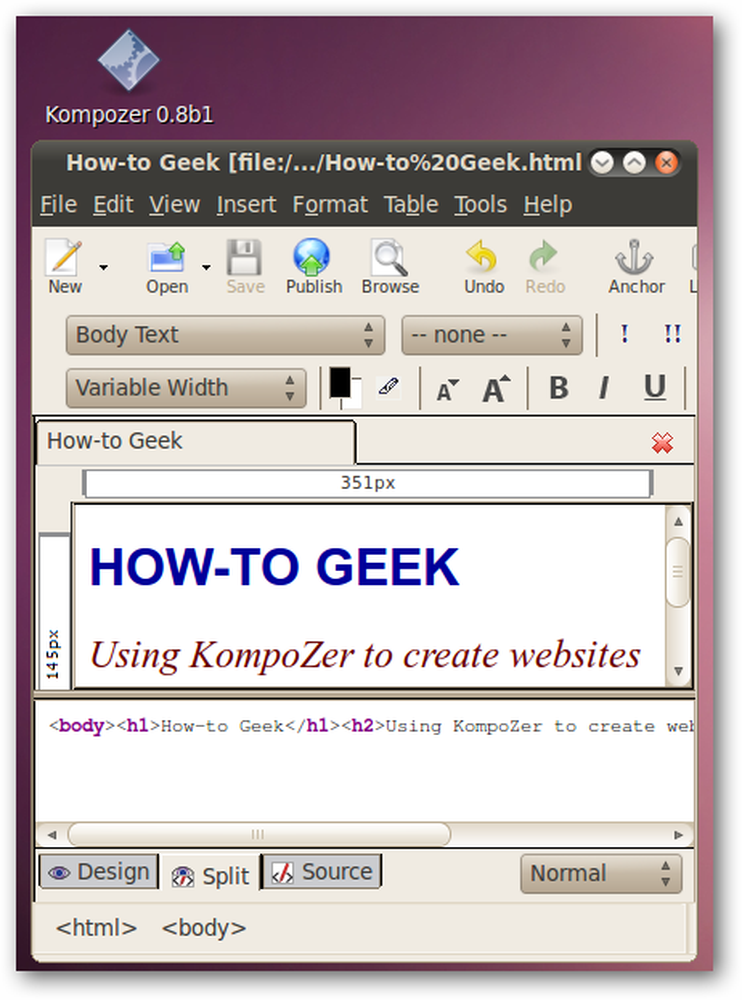
Por último, un interesante juego inspirado en Star-Trek, 3DChess, nos cargó y nos transportó a diez adelante..
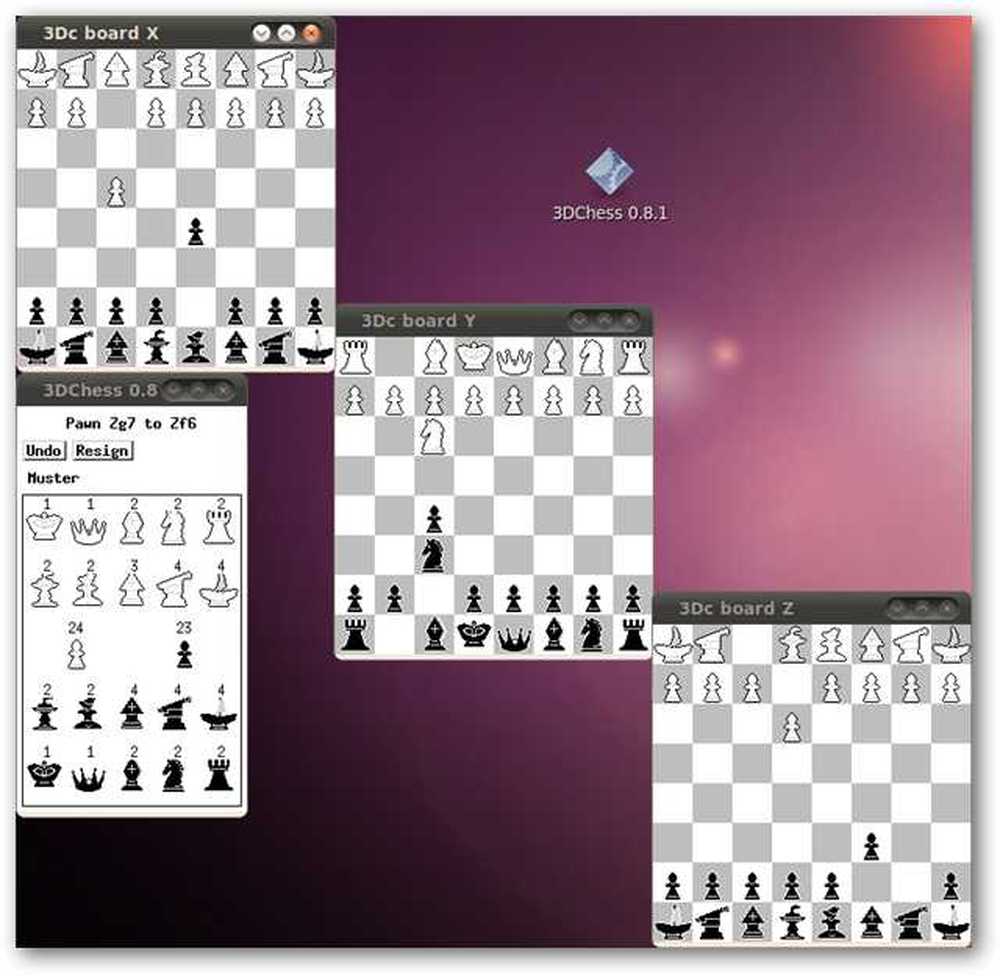
Una advertencia
Si bien estas aplicaciones portátiles son fáciles de usar y se llevan con usted en una llave USB, sus configuraciones aún se guardan en su directorio de inicio. Eso significa que si lleva la aplicación a otra computadora, su configuración no se mantendrá. Para algunas aplicaciones, esto no es un gran problema, pero para otras es un gran problema..
Sin embargo, hay una solución alternativa en el foro de aplicaciones portátiles de Linux..
Abra una ventana de terminal. Establezca la variable $ HOME en una carpeta en su llave USB que solo retendrá los ajustes de configuración con la línea:
exportar INICIO =
y luego ejecute su aplicación desde esta ventana de terminal.
Por ejemplo, si tenemos una unidad USB etiquetada como "pendrive" y queremos ejecutar Firefox 4.0 beta 1, escribiremos lo siguiente en el terminal:
exportar HOME = / media / pendrive / config
/ media / pendrive / Firefox \ 4.0b1
Esto establecerá la carpeta "config" en la llave USB como su directorio de inicio, temporalmente, y luego ejecutará Firefox usando ese nuevo directorio de inicio. Debe recordar hacer esto cada vez que ejecute el programa, o puede escribir un script de shell corto para hacerlo automáticamente.
Gracias al lector Samuel Dionne-Riel por la correcta declaración de exportación.
Conclusión
Si bien las aplicaciones portátiles de Linux aún son jóvenes, con soporte limitado (solo tres de distribución de 32 bits) y una advertencia sobre los archivos de configuración, aún creemos que esta es una excelente manera de probar aplicaciones de las que no está seguro o versiones más recientes de aplicaciones que ya están instaladas. Diríjase al sitio de aplicaciones portátiles de Linux y vea lo que tienen para ofrecer..
Descargar aplicaciones portátiles en PortableLinuxApps